目次
参照したい目次をクリックしてください。
1.資料の検索について
ホーム画面から検索を行う場合、赤枠ボックスに検索キーワードを入力し、検索ボタンをクリックしてください。検索結果については「3.検索結果について」を参照してください。
1-1. 検索対象
検索窓下部にある対象を選択して検索できます。
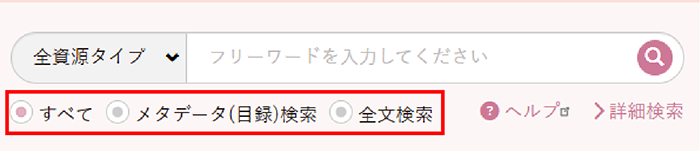
- すべて‥検索の際に、登録されている閲覧可能なメタデータ、テキストデータ(全文)から検索
- メタデータ検索‥登録されている閲覧可能なメタデータ(項目)から検索
- 全文検索‥登録されている閲覧可能なテキストデータ(全文)から検索
1-2.資源タイプについて
検索窓の左側にあるタブをクリックすると資源タイプを選択して検索することができます。
- 全資源タイプ‥すべてのジャンルから検索します
- 機関紙誌‥「佼成新聞」「佼成」「躍進」から検索します
- 教団史‥教団史から検索します(特定の方のみ閲覧可能です)
- 動画‥動画から検索します
- 音声‥音声から検索します
- 写真‥写真から検索します
- 法話(テキスト)‥庭野日敬開祖や2代会長先生などのご法話のテキストから検索します
- 貴重書‥古典資料などから検索します
2.詳細検索について
詳細検索では、検索キーワードに加えて、検索対象の項目や条件を設定して検索することができます。
2-1.検索項目の絞り込みについて
検索キーワードや条件を指定して、資料を検索することができます。
項目などが省略されている場合、赤枠部分をクリックすると省略された部分が表示されます。
- <立正佼成会資源タイプ‥資料のジャンルを指定します。
- キーワード‥資料を検索するキーワードを入力します。(キーワードを入力しなくても検索できます。)
キーワード入力方法については「2-2.検索キーワードの入力方法について」を参照してください。 - 表示検索数‥検索結果の表示件数を指定します。(デフォルトは20件です。)
- 並び順‥検索結果の並び順を指定します。
- コレクション‥検索対象とするコレクションを指定します。(ユーザーごとに閲覧できるコレクションが異なります。)
- e-story‥検索対象とするe-storyを指定します。
- 資源タイプ‥資料の媒体を指定します。
- タイトル名‥資料のタイトル名を入力します。一部分のみでも検索することができます。(例:佼成新聞、落成式など)
- 作成者‥資料の作成者を検索するためのキーワードを入力します。(例:立正佼成会)
- 公開責任部署‥資料を公開している部署を指定します。
- 作成日‥資料の作成日を検索するためのキーワードを入力します。(例:1991年11月5日、平成3年11月5日、1991-11-01など)
- 地理空間情報‥資料の地理情報を検索するためのキーワードを入力します。(例:新潟、菅沼、大聖堂、東京など)
2-2.検索キーワードの入力方法について
検索キーワードを複数使用する場合、検索ボックスに複数のキーワードを入力できます。
・AND検索
複数のキーワードを半角スペースまたは全角スペースで区切ることで、入力したすべてのキーワードを検索することができます。
「釈尊」+「スペース」+「信仰」→「釈尊」と「信仰」を含むものが対象となります。

・NOT検索
複数のキーワードを半角スペースまたは全角スペースと「-(半角マイナス)」で区切ることで、「-」に続くキーワードを除いて検索することができます。
「釈尊」+「スペース」+「-」+「信仰」→「釈尊」に該当する検索結果から、「信仰」を除いたものが対象となります。

・OR検索
複数のキーワードを半角スペースまたは全角スペースと「OR(大文字)」で区切ることで、いずれかのキーワードに一致するものを検索することができます。
「釈尊」+「スペース」+「OR」+「スペース」+「信仰」→「釈尊」と「信仰」どちらかのキーワードを含むものが対象となります。

それぞれの検索方法を組み合わせて使用できます。
(例)「釈尊」+「スペース」+「法華経」+「スペース」+「-」+「信仰」→「釈尊」と「法華経」に該当する検索結果から、「信仰」を除いたものが対象となります。

2-3.ファセット機能について
ファセット機能では、検索条件の該当項目を絞り込むことができます。
検索条件の該当項目のチェックボックスをクリックすると、指定した条件以下のみを検索します。
選択したチェックボックスをもう一度クリックすると、選択が解除されます。
3.検索結果について
赤枠部分が検索結果一覧になります。
また、ファセット機能部分には、検索結果として該当項目が表示されます。
該当資料をクリックすると、資料詳細画面が表示されます。資料詳細画面については「検索結果について」を参照してください。
青枠部分で一覧の表示をリスト・サムネイルに切り替えることができます。
左図:リスト表示 右図:サムネイル表示
3-1.テキストの検索結果について
テキストが検索でヒットすると、検索結果に表示されたテキストの検索キーワードに該当する部分がハイライトで表示されます。
▼ご不明点などございましたらご連絡ください
https://archive.kosei-kai.or.jp/form